- Averigua qué hace el archivo hosts, dónde está la carpeta etc en Windows y cómo puedes editar su contenido.
- Hay toneladas de herramientas antiguas enterradas en lo más profundo de Windows.
- El archivo ETC Hosts es uno de estos restos, que data de 1984.
Los sistemas operativos son "criaturas" complejas, aunque por fuera parezcan amigables. Los SO se encuentran entre las piezas de software más complejas que existen. Es un milagro que sean lo suficientemente amigables como para que las personas no técnicas puedan hacer cosas.
Windows no es diferente, e incluso si hablamos de la nueva y fresca versión de Windows 11, por debajo no todo es nuevo. Por razones de legado y compatibilidad, Microsoft no puede empezar desde el principio con Windowspor mucho que lo deseemos.
En este artículo hablaremos de la Archivo etc/hostsque se remonta a algo así como 1984, el año, no el libro. Curiosamente, el archivo etc/hosts puede utilizarse para controlar el comportamiento de la gente, pero no estropeemos las cosas desde el principio.
El archivo etc/hosts es un documento de texto almacenado dentro de la carpeta de Windows. Actúa como servidor DNS localdonde puedes especificar manualmente qué nombres de dominio se cargan desde qué IPs. Las entradas del archivo hosts anularán la configuración DNS procedente de los servidores de Internet.
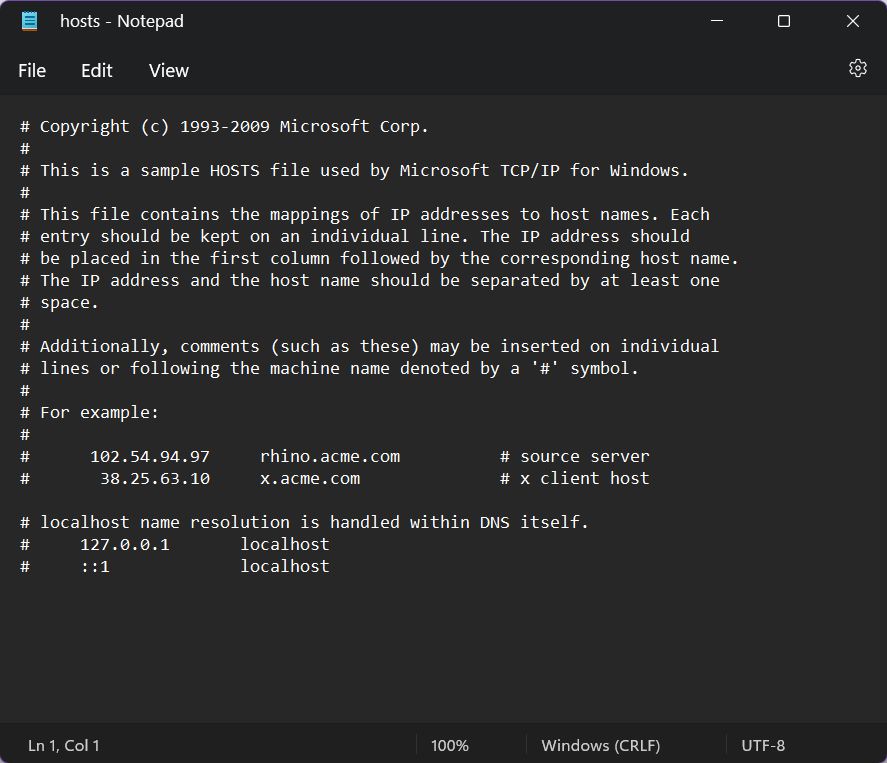
CONTENIDO
¿Cuál es la Ubicación del Archivo Hosts? ¿Dónde está la carpeta etc en Windows?
El archivo hosts se encuentra en el directorio etc de la carpeta de Windows:
C:\Windows\Sistema32\controladores\etcAhora entiendes por qué se llama etc/hosts, ¿verdad?
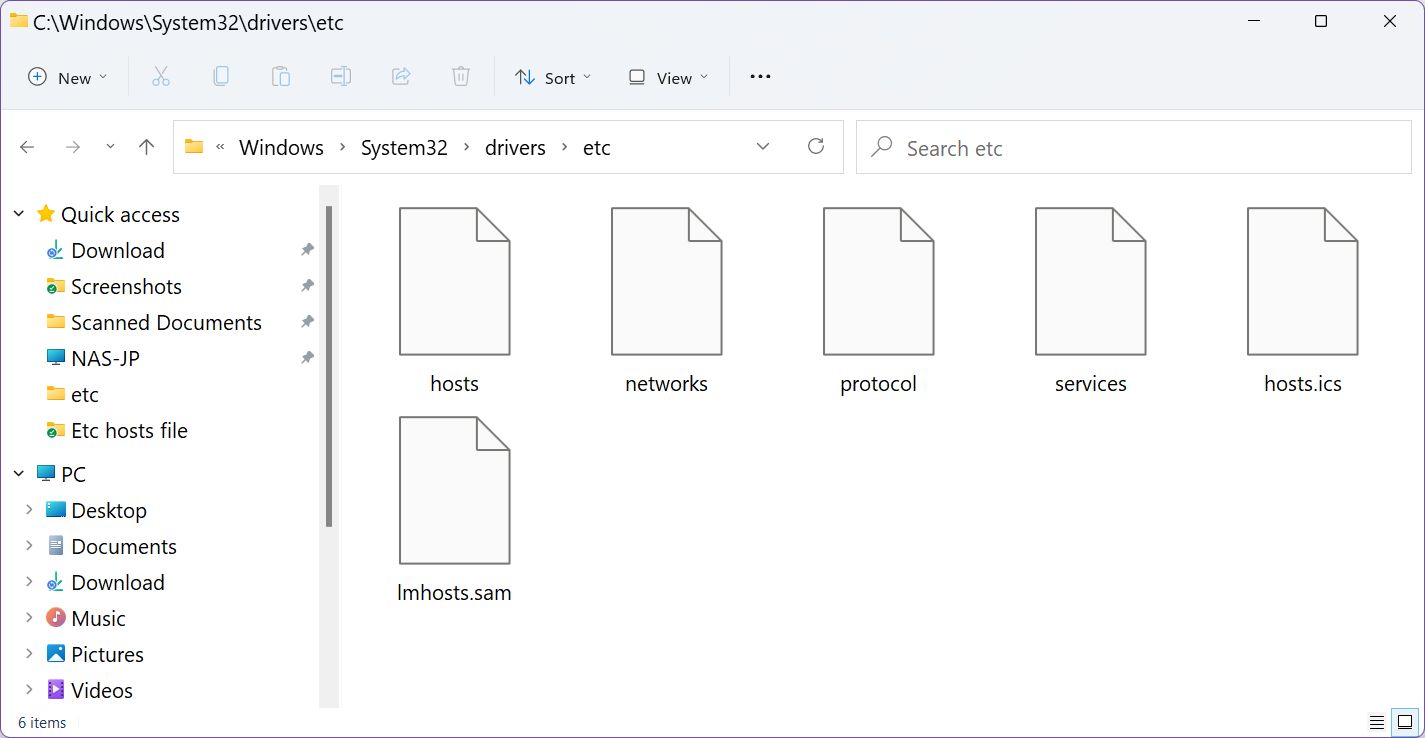
¿Cómo ver el contenido del Archivo Hosts?
Ahora, para ver el contenido del archivo hosts haz lo siguiente:
- Copia la ruta anterior.
- Abre el Explorador de Windows (Win + E).
- Haz clic en la barra de direcciones (o pulsa Alt + D).
- Pega la ruta (Ctrl + V) y pulsa intro para abrir la ubicación del archivo hosts.
Como el archivo hosts está en formato de texto, puedes utilizar cualquier editor de texto. Y con cualquiera me refiero a cualquier programa, incluso el Bloc de Notas, que utilizaremos para la demostración.
- En la ventana del Explorador de Windows, haz clic con el botón derecho del ratón en en el icono del archivo hosts.
- Elige Abrir con.
- En la nueva ventana emergente, haz clic en Bloc de notas y pulsa OK.
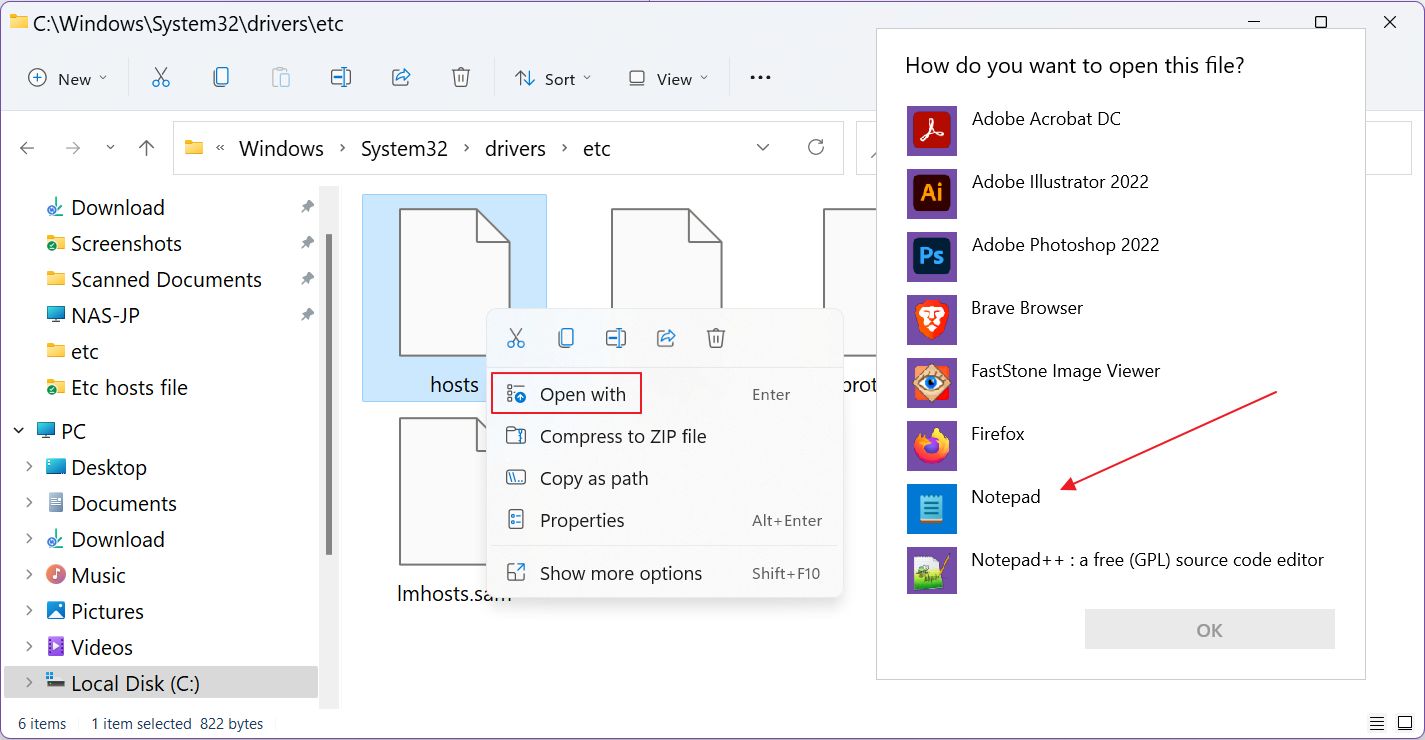
El archivo tiene este aspecto. Abajo he añadido la versión por defecto que viene con Windows 11. Es sorprendentemente legible y tiene toneladas de información útil ya dispuesta.
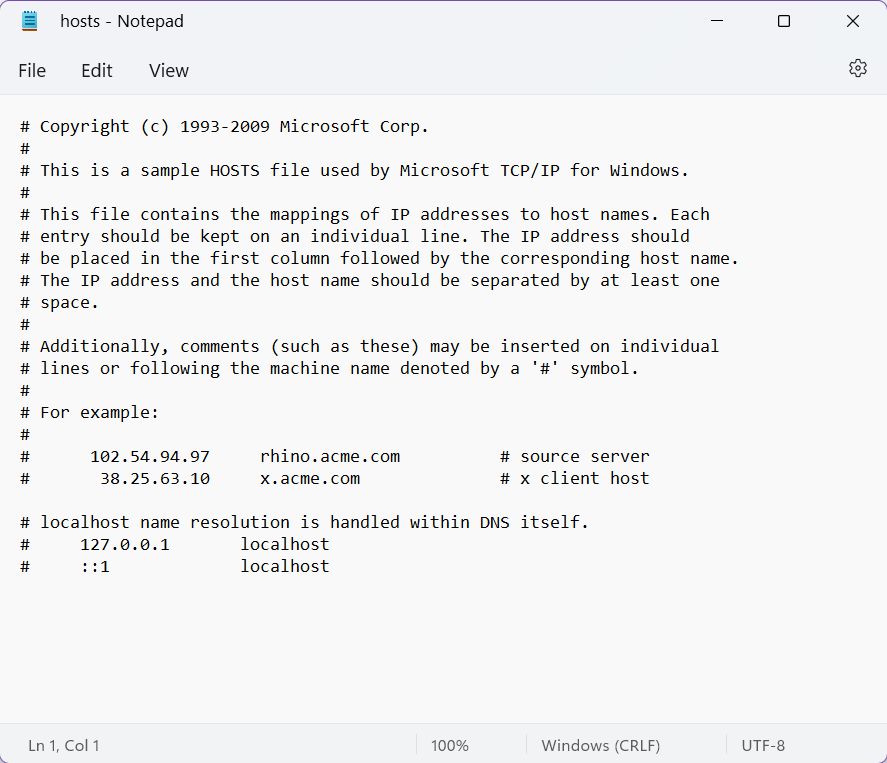
¿Cómo puedes editar el archivo hosts en Windows?
Ahora, en este punto, si intentas guardar el archivo, después de modificarlo (Ctrl + S), verás la ventana emergente de abajo, seguida de una pequeña ventana de error que aparece después de hacer clic en Guardar.
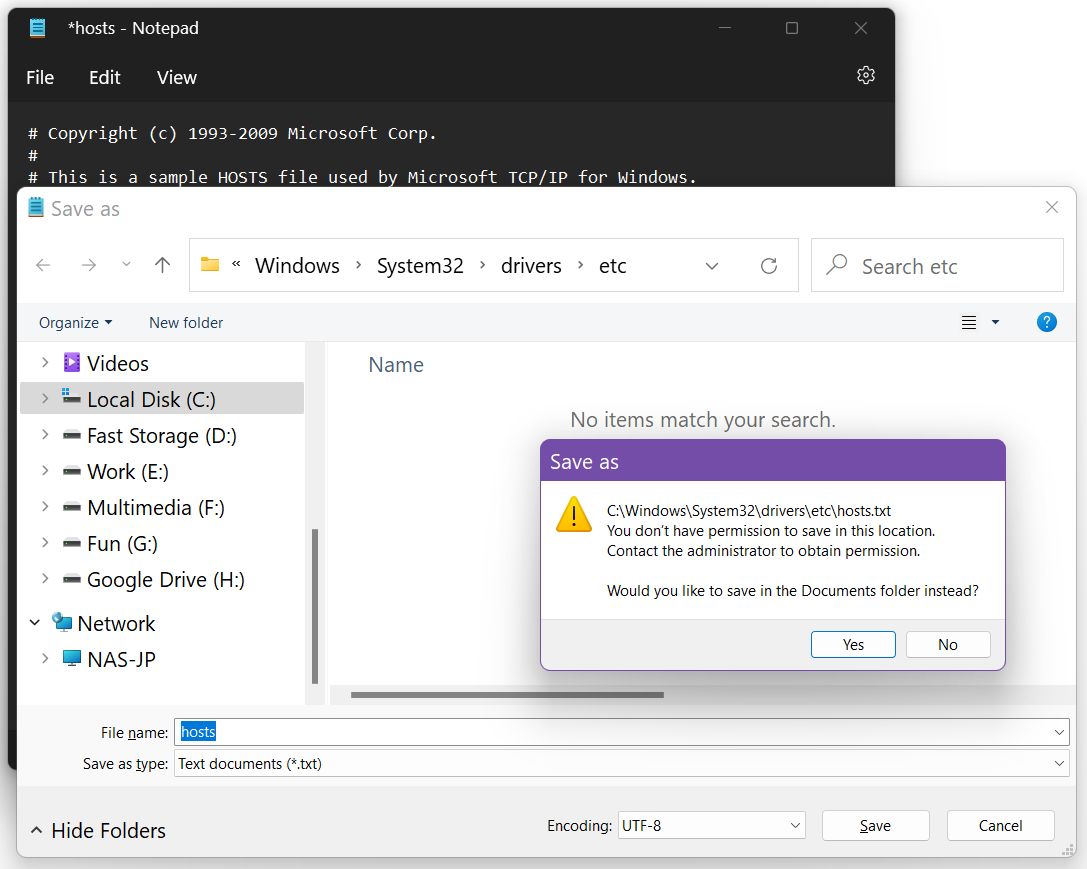
Eso es porque no has abierto el Bloc de notas con privilegios de administrador. El archivo etc hosts es un archivo del sistema y no puede ser modificado por cualquiera. Así pues, cierra la ventana del Bloc de notas e intentémoslo de nuevo, pero esta vez haremos las cosas de forma un poco diferente.
1. Abre el Menú Inicio (pulsa la tecla Win).
2. Tipo Bloc de notas.
3. Haz clic con el botón derecho del ratón en en el primer resultado para abrir el menú contextual.
4. Pulsa Ejecutar como administrador.
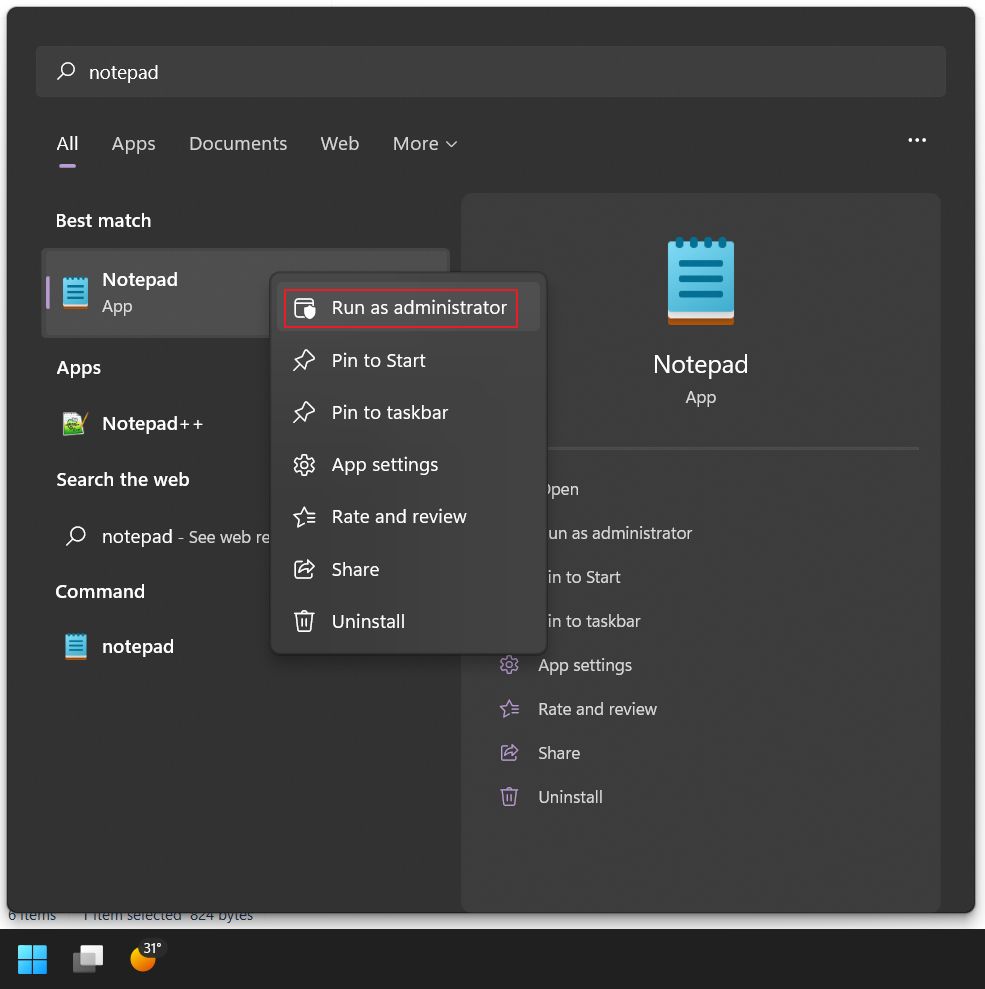
5. Selecciona Archivo > Abrir (o pulsa Ctrl + O).
6. Navega hasta la ubicación del archivo hosts.
7. Si la carpeta aparece vacía es porque en la ventana de diálogo abierta los archivos del sistema están ocultos por defecto. Selecciona Todos los archivos (*.*) en el menú desplegable inferior derecho.
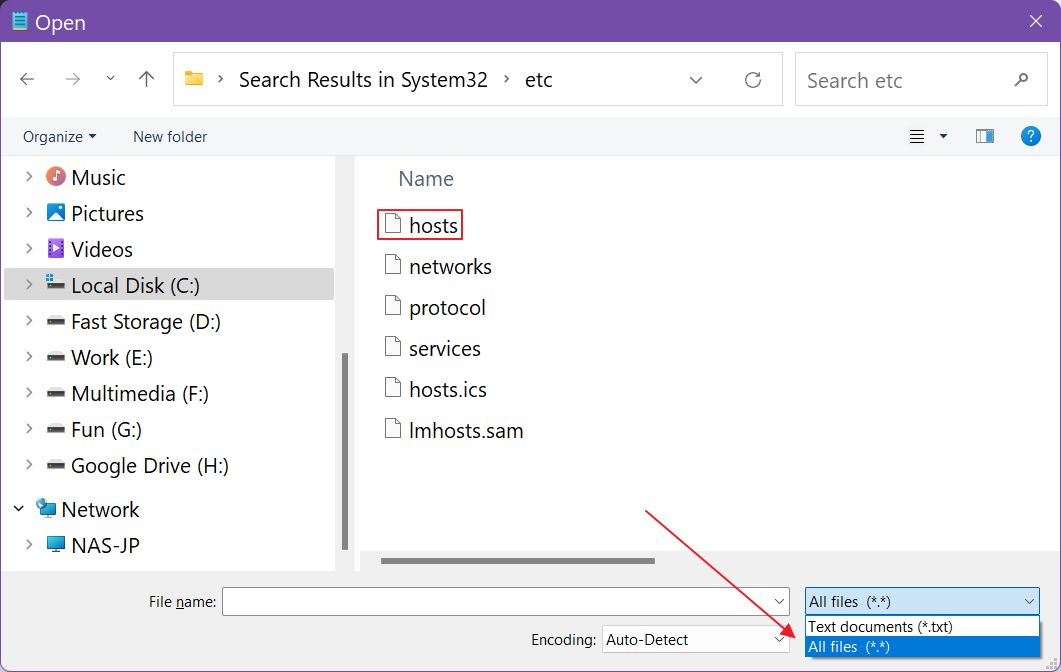
8. Selecciona y abre el archivo hosts.
9. Edita a tu gusto y luego guarda con Ctrl + S.
Ya está, ya has modificado el archivo hosts.
Sería una buena idea guardar primero una copia de seguridad del archivo hosts, antes de editarlo. Puedes estropear bastantes cosas por error.
¿Cómo añadir información al archivo Hosts?
El archivo hosts funciona como un tabla con dos columnas y un número infinito de filas.
Sólo necesitas dos datos en cada fila.
| IP | Nombre del host |
| 192.168.1.200 | binaryfork.com |
La línea anterior intentará cargar mi sitio desde una IP diferente. No funcionará con esta IP en particular.
La IP y el nombre del host deben estar separados al menos por un espacio. Puedes utilizar más espacios por motivos de formato.
Cualquier cosa que comienza con un # en una fila es un comentario y se ignorará. Puedes añadir un comentario después de un par IP-nombre de host en la misma fila para asegurarte de que recuerdas lo que hace esa línea. Seguro que lo olvidas.
Si necesitas encontrar la verdadera dirección IP asociada a un nombre de host/sitio web o nombre de dominio, utiliza esto herramienta gratuita de búsqueda de hostname a IP.
¿Para qué puedes utilizar el Archivo Hosts?
No te voy a mentir: la primera vez que oí hablar del archivo hosts sólo vi que se abrían posibilidades de broma. Si eres capaz de editar el archivo hosts del ordenador de un amigo, puedes, por ejemplo, dirigir google.com a la dirección IP de bing.com. Vaya amigo, ¿verdad?
De todas formas, el archivo hosts no se utiliza para eso. Los desarrolladores necesitan probar aplicaciones y sitios web localmentey el archivo hosts es una buena forma de dirigir el navegador al nombre de dominio del sitio web en el que estás trabajando, pero asegúrate de que se carga desde tu ordenador, no desde Internet.
Por tanto, los profesionales informáticos son el tipo de personas que utilizan esta antigua funcionalidad de Windows.
Como con cualquier herramienta, incluso el archivo etc/hosts puede utilizarse con fines maliciosos. Algunos programas maliciosos y virus utilizan este archivo para dirigir tu navegador a copias de los sitios web que estás utilizando, con el fin de robar tu información. Ten cuidado y, si algo te resulta extraño al navegar por la web, puede ser una buena idea volver a comprobar el contenido del archivo hosts utilizando la guía anterior.
Preguntas frecuentes Acerca del Archivo Hosts
Este número se conoce como localhost o dirección loopback y es la IP que al utilizarla abrirá el navegador apuntando al ordenador local. Imagina que necesitas llamarte a ti mismo por teléfono, para ver si el altavoz funciona. En un teléfono normal, no puedes hacerlo. Con los ordenadores, sí puedes.
Los desarrolladores web son el tipo de personas que necesitan utilizar la funcionalidad localhost. Localhost funciona incluso en un PC no conectado a Internet.







